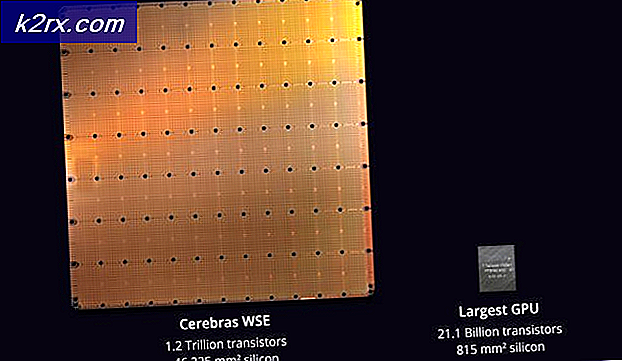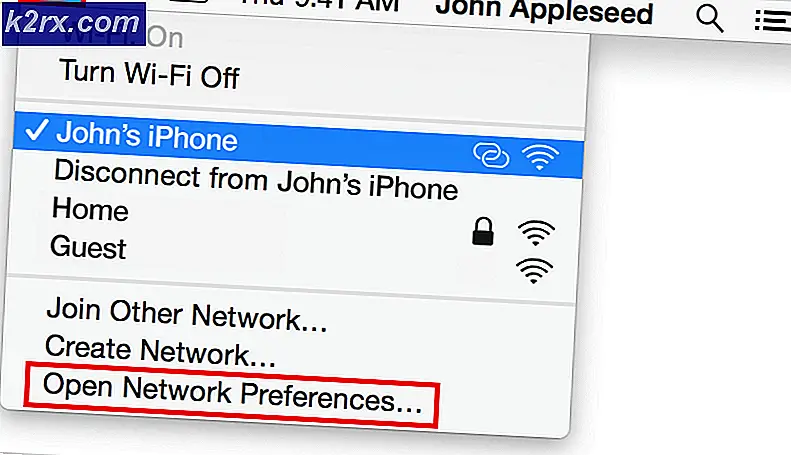msdia80.dll คืออะไรและคุณควรลบออกหรือไม่?
msdia80.dll คือแฟ้มระบบใน c ++ เสมือนและแอ็พพลิเคชันซอฟต์แวร์ Windows อื่น ๆ Microsoft Visual C ++ เป็นสภาพแวดล้อมการพัฒนาเชิงพาณิชย์และการพัฒนาแบบรวม (IDE) สำหรับภาษาโปรแกรม C, C ++ และ CLI มีเครื่องมือสำหรับเรียกใช้และดีบักรหัส C + + ต่างๆรวมถึงโค้ดสำหรับ Microsoft Windows API, DirectX API และ Microsoft .NET Framework
DLL แบบเต็มรูปแบบคือ Dynamic Link Library เป็นแพคเกจที่มีรหัสหรือไลบรารีที่สำคัญสำหรับโปรแกรมที่จะอ้างอิงและใช้งาน โดยปกติจะเป็นไฟล์แบบอ่านอย่างเดียวซึ่งหมายความว่าหลายแอปพลิเคชันสามารถเข้าถึงไฟล์ได้โดยไม่มีปัญหาใด ๆ มีหลายโปรแกรมที่ขึ้นอยู่กับไฟล์ DLL หลายสำหรับการทำงานราบรื่นของ ถ้าคุณลบ DLL เช่นโปรแกรมอาจไม่ทำงานอย่างที่คาดไว้
msdia80.dll คืออะไรและมันได้รับใน Root Directory ของฉันได้อย่างไร?
DLL msdia80.dll มีอยู่ในไดรฟ์ของคุณเนื่องจากคุณติดตั้ง Microsoft Redistributable Package บนคอมพิวเตอร์ของคุณ ถ้ามีอยู่ในไดรฟ์ D (ไดรฟ์อื่น ๆ ยกเว้นไดรฟ์ระบบ (C)) หมายความว่ามีบางเกมหรือแอ็พพลิเคชันใน D ที่ติดตั้งแพคเกจนี้ไว้ในคอมพิวเตอร์ของคุณ ตำแหน่งเดิมของไฟล์ DLL ไม่ควรมีอยู่ในไดเร็กทอรีราก แทนควรอยู่ข้างไฟล์ DLL อื่น ๆ ทั้งหมด เส้นทางที่ถูกต้องคือ 'C: \ Program Files (x86) \ Common \ Microsoft \ Shared \ VC'
โดยเฉพาะอย่างยิ่ง msdia80.dll มีการติดตั้งในโฟลเดอร์รากของไดรฟ์สำหรับเริ่มระบบเมื่อคุณติดตั้งแพคเกจ Redistributable Visual c ++ 2005 โดยใช้แฟ้ม. exe 'Vcredist_x64.exe' หรือ 'Vcredist_ia64.exe'
คุณควรทำอะไรเกี่ยวกับไฟล์ DLL? ลบมัน?
เช่นเดียวกับที่เราได้อธิบายไว้ก่อนหน้านี้เป็นการคัดค้านข้อเสนอแนะของเราที่จะลบไฟล์ DLL ในคอมพิวเตอร์ของคุณ พวกเขาเป็นเพียงชิ้นส่วนของรหัสที่มีอยู่ในคอมพิวเตอร์ของคุณซึ่งสามารถเข้าถึงแอปพลิเคชันได้เมื่อจำเป็นต้องใช้ ถ้า 'msdia80.dll' มีอยู่ในไดรฟ์ทั้งหมดของคุณให้ย้ายไปที่ตำแหน่งที่ถูกต้องและลงทะเบียน โปรดทราบว่าการลงทะเบียนไฟล์มีความสำคัญเนื่องจากคุณต้องการให้ Windows รู้ว่าคุณได้วางไฟล์ที่ต้องการไว้ในตำแหน่งเป้าหมายดังกล่าวและสามารถเข้าถึงได้ทุกเมื่อที่ต้องการ คุณสามารถทำสิ่งนี้ได้หรือคุณสามารถติดตั้งแพคเกจ Microsoft สองชุดลงในคอมพิวเตอร์ของคุณได้ เราจะย้ำผ่านทั้งสองวิธี
โซลูชันที่ 1: การย้ายแฟ้ม DLL ใหม่
เราจะย้ายไฟล์ DLL จากไดเร็กทอรีรากของไดรฟ์และวางไว้ภายในโฟลเดอร์ VC ที่มีอยู่ในไดรฟ์สำหรับเริ่มระบบของคุณ (ไดรฟ์สำหรับเริ่มระบบคือไดรฟ์ที่มีการติดตั้งระบบปฏิบัติการของคุณ)
- กด Windows + E เพื่อเรียกใช้ File Explorer และไปที่ไดรฟ์ที่ msdia80.dll อยู่ในไดเร็กทอรีราก
- คลิกขวาที่ไฟล์ DLL และเลือก Cut
- ตอนนี้ไปที่เส้นทางไฟล์ต่อไปนี้:
แฟ้ม C: \ Program (x86) \ Common Files \ microsoft ที่ใช้ร่วมกัน \ VC
คุณสามารถเปลี่ยนไดรฟ์ภายในเครื่องในชื่อพา ธ หากระบบปฏิบัติการของคุณได้รับการบันทึกไว้ในไดรฟ์อื่น
- คลิกขวาที่พื้นที่ว่างและคลิก วาง UAC อาจขอให้คุณอนุมัติการถ่ายโอน กด ดำเนินการต่อ
- เมื่อย้ายเสร็จสมบูรณ์แล้วเราจำเป็นต้องลงทะเบียนไฟล์ กด Windows + S พิมพ์คำสั่งในกล่องโต้ตอบคลิกขวาที่แอพพลิเคชันแล้วเลือก Run as administrator
- เมื่อในพรอมต์คำสั่งที่ยกระดับให้รันคำสั่งต่อไปนี้ ตรวจสอบให้แน่ใจว่าคุณใส่คำพูดสองครั้ง
regsvr32 แฟ้ม C: \ Program (x86) \ Common Files \ microsoft ที่ใช้ร่วมกัน \ VC \ msdia80.dll
- รีสตาร์ทเครื่องคอมพิวเตอร์และตรวจสอบว่าปัญหาของเราได้รับการแก้ไขหรือไม่
โซลูชันที่ 2: การติดตั้ง Microsoft Visual C ++ Packages
ถ้าโซลูชันแรกพิสูจน์ให้น่าเบื่อหรือไม่ทำงานตามที่คาดไว้เราสามารถลองติดตั้ง Microsoft Visual C ++ Packages ในคอมพิวเตอร์ของคุณ มีสองแพคเกจที่เราจะติดตั้ง ตรวจสอบว่าคุณมีสิทธิ์ระดับผู้ดูแลระบบและการเชื่อมต่ออินเทอร์เน็ตเพื่อดำเนินการแก้ไขปัญหานี้
- เปิดเบราว์เซอร์ของคุณและไปที่แพคเกจ Microsoft Update C ++ 2005 Service Pack 1 Redistributable Package ATL Security Update
- เลือก ' vcredist_x86.exe ' และ ' vcredist_x64.exe ' จากรายการตรวจสอบและดาวน์โหลดไปยังตำแหน่งที่สามารถเข้าถึงได้ หลังจากดาวน์โหลดให้เรียกใช้ไฟล์ปฏิบัติการเหล่านี้และรอให้ติดตั้ง ตรวจสอบให้แน่ใจว่าได้เปิดใช้งานในโหมดยกระดับ (คลิกขวาและเลือก เรียกใช้ในฐานะผู้ดูแลระบบ )
- หลังจากติดตั้งทั้งสองแพคเกจไปที่แพคเกจ Microsoft Update C ++ 2005 Service Pack 1 Redistributable Package การปรับปรุงความปลอดภัย MFC
- เลือก ' vcredist_x86.EXE ' และ ' vcredist_x64.EXE ' จากรายการตรวจสอบและดาวน์โหลดไปยังตำแหน่งที่สามารถเข้าถึงได้ หลังจากดาวน์โหลดให้เรียกใช้ไฟล์ปฏิบัติการเหล่านี้และรอให้ติดตั้ง ตรวจสอบให้แน่ใจว่าได้เปิดใช้งานในโหมดยกระดับ (คลิกขวาและเลือก เรียกใช้ในฐานะผู้ดูแลระบบ )
- หลังจากติดตั้งแพคเกจทั้งหมดแล้วให้รีสตาร์ทเครื่องคอมพิวเตอร์และตรวจสอบว่าปัญหาได้รับการแก้ไขแล้วหรือไม่
หมายเหตุ: หากปัญหาไม่ได้รับการแก้ไขหลังจากปฏิบัติตามทั้งสองโซลูชันแล้วไม่ต้องกังวลและปล่อยให้ DLL อยู่ในไดเรกทอรีรากของคุณ เช่นเราได้อธิบายไว้ก่อนหน้านี้ไฟล์ DLL เป็นเพียงไฟล์สำหรับการอ้างอิงเท่านั้นและหากมีอยู่ในไดเรกทอรีของคุณจะไม่มีอันตรายใด ๆ ดำเนินการต่อเครื่องของคุณคุณจะไม่ได้รับผลกระทบในทางใด ๆ
PRO TIP: หากปัญหาเกิดขึ้นกับคอมพิวเตอร์หรือแล็ปท็อป / โน้ตบุ๊คคุณควรลองใช้ซอฟต์แวร์ Reimage Plus ซึ่งสามารถสแกนที่เก็บข้อมูลและแทนที่ไฟล์ที่เสียหายได้ วิธีนี้ใช้ได้ผลในกรณีส่วนใหญ่เนื่องจากปัญหาเกิดจากความเสียหายของระบบ คุณสามารถดาวน์โหลด Reimage Plus โดยคลิกที่นี่